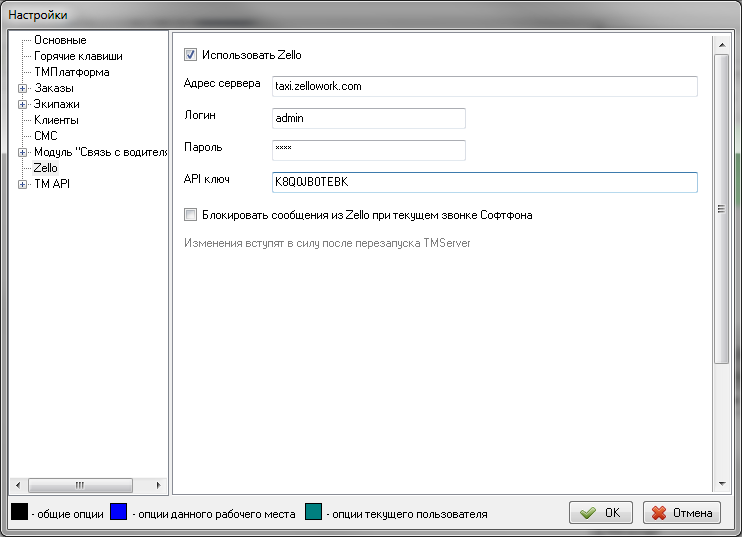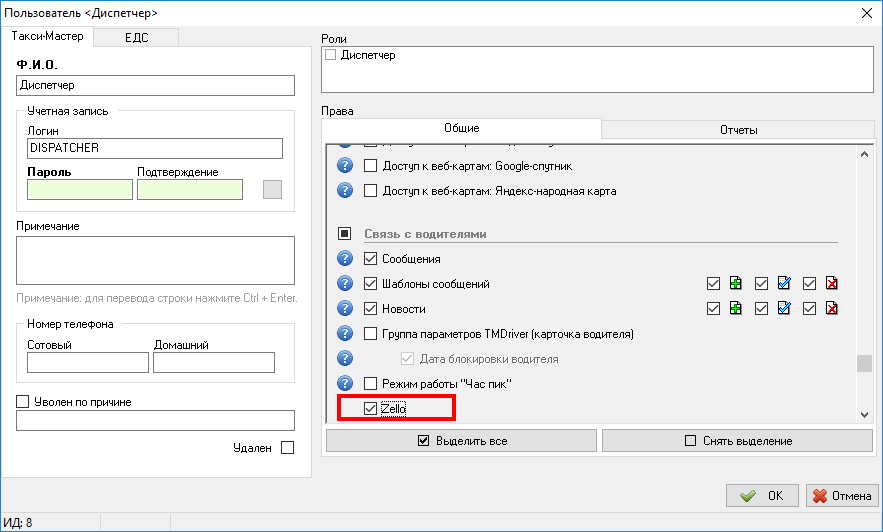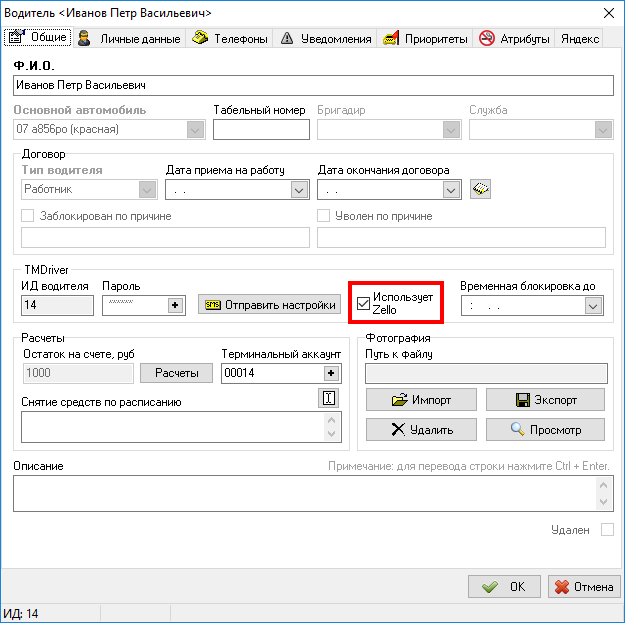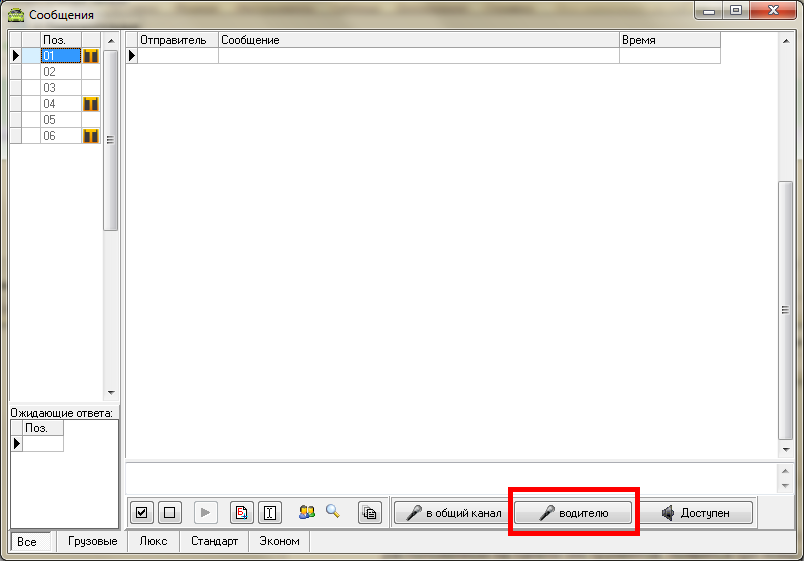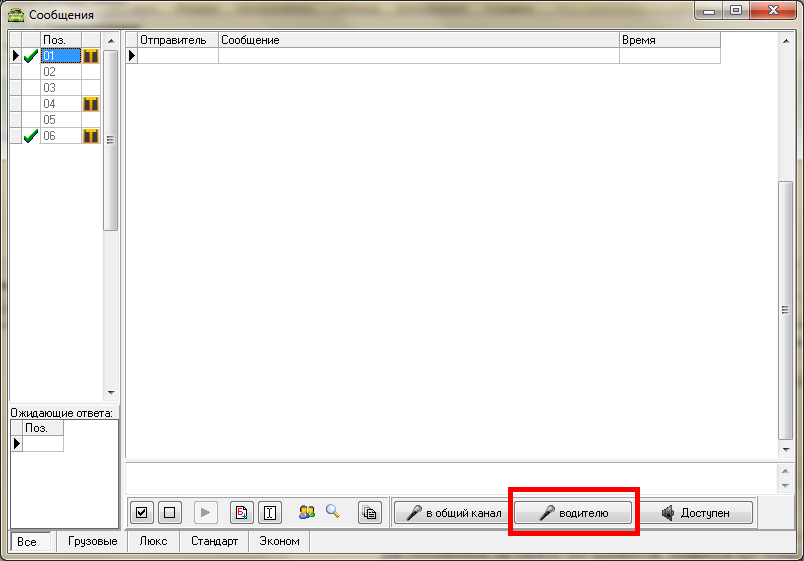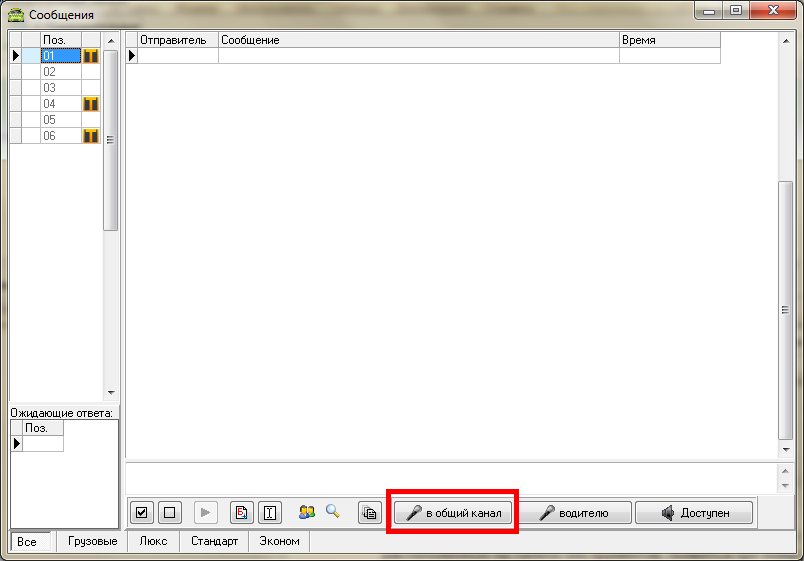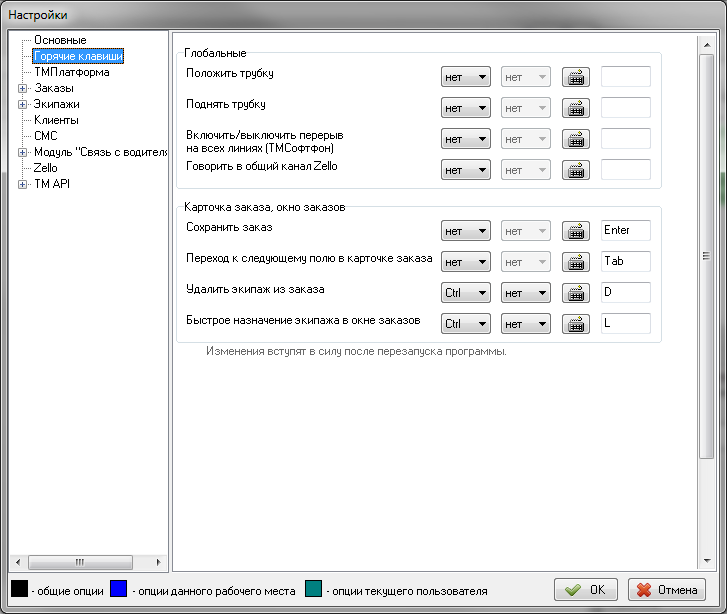Черновик — различия между версиями
| Строка 3: | Строка 3: | ||
== Как получить Телерацию? == | == Как получить Телерацию? == | ||
| − | Если Вы хотите узнать о Телерации более подробно, напишите нам на электронную почту: ealex@taximaster.ru. | + | Если Вы хотите узнать о Телерации более подробно, напишите нам на электронную почту: ''ealex@taximaster.ru''. |
Чтобы начать пользоваться телерацией, следует заключить договор с компанией Телерация. Для этого Вы можете: | Чтобы начать пользоваться телерацией, следует заключить договор с компанией Телерация. Для этого Вы можете: | ||
# Позвонить в компанию по номеру, указанному на сайте http://telerasia.ru. | # Позвонить в компанию по номеру, указанному на сайте http://telerasia.ru. | ||
| Строка 17: | Строка 17: | ||
=== На рабочем месте диспетчера === | === На рабочем месте диспетчера === | ||
| − | В программе Такси-Мастер следует зайти в меню Файл -> Настройки, выбрать ветку Телерация и установить флажок {{checkbox|Использовать телерацию}}. Затем необходимо указать логин и пароль администратора, а также API-ключ, полученный в электронном письме вместе с логином и паролем. Также API-ключ Вы можете посмотреть в своем личном кабинете. | + | В программе Такси-Мастер следует зайти в меню Файл -> Настройки, выбрать ветку "Телерация" и установить флажок {{checkbox|Использовать телерацию}}. Затем необходимо указать логин и пароль администратора, а также API-ключ, полученный в электронном письме вместе с логином и паролем. Также API-ключ Вы можете посмотреть в своем личном кабинете. |
[[Файл:Меню Файл - Ветка Телерация.png|center]] | [[Файл:Меню Файл - Ветка Телерация.png|center]] | ||
| Строка 36: | Строка 36: | ||
В дальнейшем, вводить логин и пароль, а также отдельно запускать Телерацию, не потребуется. | В дальнейшем, вводить логин и пароль, а также отдельно запускать Телерацию, не потребуется. | ||
| − | [[Файл:Ввод логина и пароля в мобильном приложении Телерация.png|thumb|250px|center]] | + | [[Файл:Ввод логина и пароля в мобильном приложении Телерация.png|250px|thumb|center]] |
| + | |||
| + | Далее следует установить соответствующую настройку в TMDriver. Для этого нужно зайти в меню {{button|Еще}}, выбрать пункт {{button|Настройки}}, затем {{button|Телерация}} и установить флажок {{checkbox|Использовать телерацию}}. | ||
| + | |||
| + | {|align="center" | ||
| + | |-valign="top" | ||
| + | |[[Файл:Меню - Настройки TMDriver для Android.png|250px|thumb|center]] | ||
| + | |[[Файл: Пункт телерация (TMDriver для Android).png|250px|thumb|center]] | ||
| + | |[[Файл: Флажок Использовать телерацию (TMDriver для Android).png|250px|thumb|center]] | ||
| + | |} | ||
| + | |||
| + | == Работа с Телерацией == | ||
| + | |||
| + | === Для оператора === | ||
| + | |||
| + | Диспетчер, использующий Телерацию, может отправлять голосовые сообщения как в общий канал, т.е. всем водителям, использующим Телерацию, так и какому-либо из водителей персонально. | ||
| + | Отправка голосовых сообщений производится в меню “Сообщения”, расположенном на панели инструментов. | ||
| + | |||
| + | [[Файл: Меню Сообщения.png|center]] | ||
| + | |||
| + | Водители, использующие телерацию, будут отмечены значком [[Файл: Значок Телерации.png]]. | ||
| + | |||
| + | ==== Отправка голосового сообщения одному из водителей ==== | ||
| + | |||
| + | Чтобы отправить сообщение одному из водителей, кликните по его позывному “мышкой”, а затем нажмите кнопку {{button|Водителю}}. | ||
| + | |||
| + | [[Файл: Меню Сообщения - Отправка сообщения одному из водителей.png|center]] | ||
| + | |||
| + | ==== Отправка голосового сообщения нескольким водителям ==== | ||
| + | |||
| + | Чтобы отправить сообщения нескольким водителям, установите флажки, кликнув “мышкой” слева от позывного, а затем нажмите кнопку {{button|Водителю}}. | ||
| + | |||
| + | [[Файл: Меню Сообщения - Отправка сообщения нескольким водителям.png|center]] | ||
| + | |||
| + | {{info|Обратите внимание, что у каждого из этих водителей должна быть установлена телерация, иначе отправить голосовое сообщение выбранным водителям не получится.}} | ||
| + | |||
| + | ==== Отправка голосового сообщения всем водителям ==== | ||
| + | |||
| + | Для отправки голосового сообщения сразу всем водителям, использующим Телерацию, следует нажать кнопку {{button|В общий канал}}. | ||
| + | |||
| + | [[Файл: Меню Сообщения - Отправка сообщения всем водителям.png|center]] | ||
| + | |||
| + | Кроме того, Вы можете задать горячие клавиши для отправки голосовых сообщений в общий канал. Для этого зайдите в меню Файл - Настройки, выберите ветку "Горячие клавиши" и установите горячие клавиши для пункта {{field|Говорить в общий канал Телерации}}. | ||
| + | |||
| + | [[Файл: Меню Файл - Горячие клавиши - Говорить в общий канал Телерации.png|center]] | ||
Версия 14:34, 30 июня 2014
Телерация - это программное обеспечение, позволяющее обмениваться быстрыми голосовыми сообщениями посредством сети Интернет.
Как получить Телерацию?
Если Вы хотите узнать о Телерации более подробно, напишите нам на электронную почту: ealex@taximaster.ru. Чтобы начать пользоваться телерацией, следует заключить договор с компанией Телерация. Для этого Вы можете:
- Позвонить в компанию по номеру, указанному на сайте http://telerasia.ru.
- Заполнить онлайн-заявку на сайте http://www.teleratsia.ru/#!testirovat/c1mq3.
Для настройки взаимодействия Такси-Мастер и Телерации Вы можете обратиться в отдел технической поддержки support@bitmaster.ru или произвести настройку самостоятельно.
Самостоятельная настройка Телерации
Компанией “МБР Телерация”, Вам будет предоставлен логин и пароль стандартного пользователя-администратора. Новых пользователей для водителей и диспетчеров создавать НЕ нужно: по мере необходимости они будут создаваться и удаляться автоматически программой Такси-Мастер.
На рабочем месте диспетчера
В программе Такси-Мастер следует зайти в меню Файл -> Настройки, выбрать ветку "Телерация" и установить флажок ![]() Использовать телерацию. Затем необходимо указать логин и пароль администратора, а также API-ключ, полученный в электронном письме вместе с логином и паролем. Также API-ключ Вы можете посмотреть в своем личном кабинете.
Использовать телерацию. Затем необходимо указать логин и пароль администратора, а также API-ключ, полученный в электронном письме вместе с логином и паролем. Также API-ключ Вы можете посмотреть в своем личном кабинете.
Далее нужно зайти в меню Доступ -> Пользователи. Здесь в карточках пользователей, которые будут работать с телерацией, установите флажок ![]() Телерация, он находится в поле Права, группа Связь с водителями.
Телерация, он находится в поле Права, группа Связь с водителями.
Затем следует указать, какие из водителей будут использовать Телерацию. Для этого в справочнике Водители, в карточке нужных водителей, установите флажок ![]() Использует Телерацию.
Использует Телерацию.
После того, как все настройки установлены, перезапустите программу.
На рабочем месте водителя
Скачайте и установите мобильное приложение с Вашей странички в сети teleratsia.net. После установки приложения потребуется ввести логин и пароль. Логин для Телерации соответствует ИД водителя в TMDriver, а пароль - это ИД+000 (т.е. если ИД водителя в TMDriver "123", то при запуске Телерации нужно указать логин "123" и пароль "123000"). В дальнейшем, вводить логин и пароль, а также отдельно запускать Телерацию, не потребуется.
Далее следует установить соответствующую настройку в TMDriver. Для этого нужно зайти в меню Еще, выбрать пункт Настройки, затем Телерация и установить флажок ![]() Использовать телерацию.
Использовать телерацию.
Работа с Телерацией
Для оператора
Диспетчер, использующий Телерацию, может отправлять голосовые сообщения как в общий канал, т.е. всем водителям, использующим Телерацию, так и какому-либо из водителей персонально. Отправка голосовых сообщений производится в меню “Сообщения”, расположенном на панели инструментов.
Водители, использующие телерацию, будут отмечены значком ![]() .
.
Отправка голосового сообщения одному из водителей
Чтобы отправить сообщение одному из водителей, кликните по его позывному “мышкой”, а затем нажмите кнопку Водителю.
Отправка голосового сообщения нескольким водителям
Чтобы отправить сообщения нескольким водителям, установите флажки, кликнув “мышкой” слева от позывного, а затем нажмите кнопку Водителю.
Отправка голосового сообщения всем водителям
Для отправки голосового сообщения сразу всем водителям, использующим Телерацию, следует нажать кнопку В общий канал.
Кроме того, Вы можете задать горячие клавиши для отправки голосовых сообщений в общий канал. Для этого зайдите в меню Файл - Настройки, выберите ветку "Горячие клавиши" и установите горячие клавиши для пункта Говорить в общий канал Телерации.